Photoshopを使って水のような質感をした文字を作成する方法を紹介します。レイヤースタイルを利用して作るだけの単純な作業となっていますので、簡単に作ることができます。
水文字の作成手順
まずは、色のついた背景に文字を配置します。そして、描画モードを変更しますが、文字色を白などの明るい色にした場合は描画モードは「焼き込みカラー」にして、黒などの暗めの色にした場合は「スクリーン」に設定してください。
レイヤースタイルを適用
続いて、レイヤースタイルを使って文字を加工していきます。
ベベルとエンボス
「スタイル:ベベル(内側)」「テクニック:滑らかに」「深さ:50%」「方向:上へ」「サイズ:5px」「ソフト:2px」として、陰影の個所で「ハイライトのモード:スクリーン 白」「シャドウのモード:比較(明) 白」で適用します。
光彩(内側)
「描画モード:比較(明)」「不透明度:3%」「チョーク:5%」「サイズ:10px」で適用します。
シャドウ(内側)
「描画モード:焼き込みカラー」「不透明度:15%」「距離:2px」「チョーク:3%」「サイズ:5px」で適用します。
ドロップシャドウ
「描画モード:焼き込みカラー」「不透明度:75%」「距離:5px」「サイズ:5px」で適用します。
これで水のような質感の文字が完成しました。あとは、お好みで文字を歪ませたり、水泡を足してみたりするのも良いでしょう。文字を歪ませる場合は、テキストレイヤーをラスタライズしてから「ワープ」などを使って加工します。また、水泡はブラシを使って適当に散りばめて、テキストに適用したレイヤースタイルを同じく適用してあげれば作成できます。
以上が、Photoshopを使用して水文字を作成する方法となります。








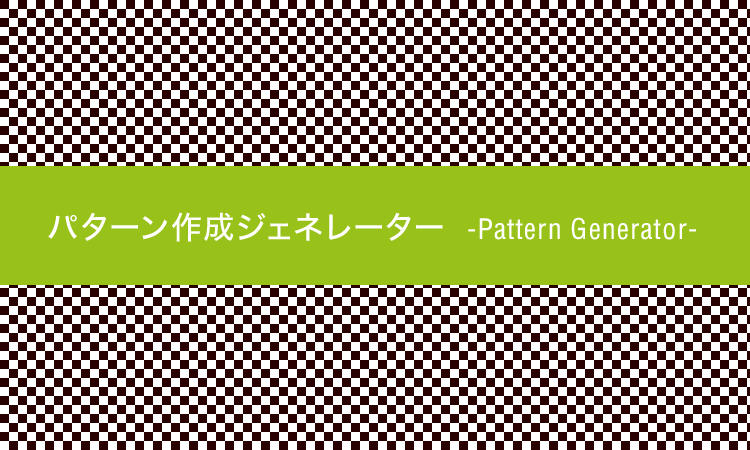 パターン画像が作れるジェネレーター
パターン画像が作れるジェネレーター 【Photoshop】人物の切り抜き
【Photoshop】人物の切り抜き 【Photoshop】写真を紅葉の季節に変える方法
【Photoshop】写真を紅葉の季節に変える方法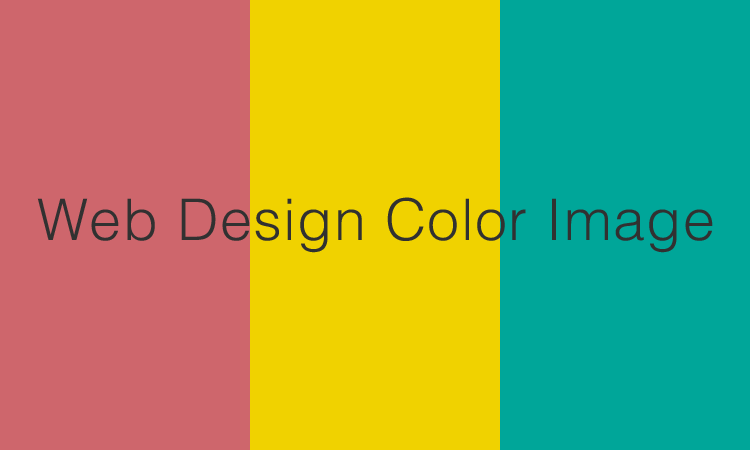 色が持つイメージと性質について
色が持つイメージと性質について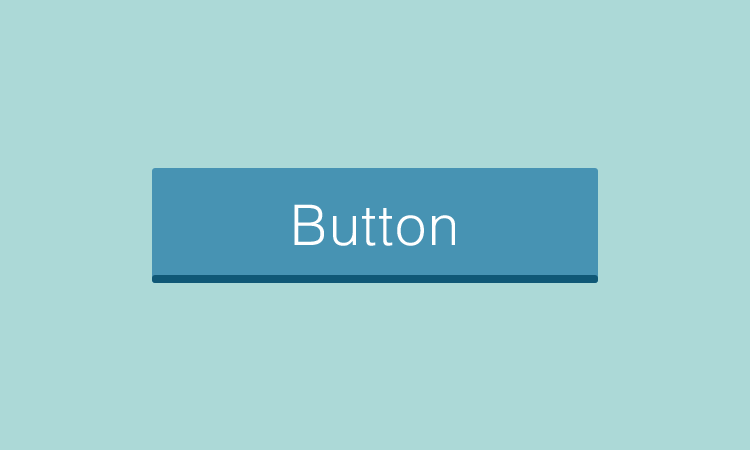 フラットデザインの中に立体感をプラス
フラットデザインの中に立体感をプラス 【Photoshop】クイックマスクで部分レタッチ
【Photoshop】クイックマスクで部分レタッチ